Dark Souls II: Scholar of the First Sin é um videogame RPG de ação desenvolvido pela FromSoftware e publicado pela Bandai Namco. No jogo, o personagem do jogador se torna um morto-vivo, amaldiçoado para nunca morrer, e se torna uma criatura zumbi vazia sem memória ou propósito.

Dark Souls II: Scholar of the First Sin foi lançado no Microsoft Windows em 2015. No entanto, um lançamento do Linux nunca foi lançado. Dito isso, com um pequeno ajuste, você pode jogar no Linux. Veja como!
Antes de começarmos
Ambos Dark Souls II e Dark Souls II: Scholar of the First Sin funcionam no Linux. No entanto, Dark Souls II: Scholar of the First Sin tem uma classificação mais alta no ProtonDB e, portanto, é mais compatível com sistemas Linux. Como resultado, iremos nos concentrar neste jogo no tutorial.
Nota: embora este guia se concentre em Dark Souls II: Estudioso do Primeiro Pecado, você também pode instalar Dark Souls II seguindo as instruções abaixo. Basta procurar Dark Souls II na loja Steam em vez de Dark Souls II: Scholar of the First Sin.
Dark Souls II: estudioso do primeiro pecado no Linux
Dark Souls II: Scholar of the First Sin funciona no Linux com a ajuda do recurso Steam Play. Este recurso, criado pela Valve, faz com que os videogames do Windows no Steam sejam compatíveis com o Linux.
Instale o Steam
Para obter acesso ao Steam Play, você deve primeiro instalar o cliente Steam Linux. Para fazer isso, abra uma janela de terminal e siga as instruções de instalação descritas abaixo que correspondem à distribuição que você usa atualmente.
Ubuntu
Na distribuição do Ubuntu, você pode instalar o Steam com o comando Apt .
sudo apt install Steam
Debian
Os usuários do Debian Linux podem fazer o Steam funcionar habilitando o repositório “non-free” em seus arquivos fontes. No entanto, esse método de instalação não é exatamente amigável para novos usuários. A melhor maneira de fazer o Steam funcionar no Linux é baixando o pacote DEB mais recente usando o wget .
wget https://steamcdn-a.akamaihd.net/client/installer/steam.deb
Depois de baixar o pacote DEB para o seu PC Linux, use o comando dpkg para instalá-lo.
sudo dpkg -i steam.deb
Assim que o Steam mais recente for configurado no Debian, corrija os problemas de dependência usando o comando apt-get install -f .
sudo apt-get install -f
Arch Linux
O Arch Linux tem o cliente Steam Linux no repositório de software “multilib”. Habilite “multilib” em seu Pacman.confarquivo. Depois disso, você pode instalar o cliente usando o comando Pacman abaixo.
sudo pacman -S Steam
Fedora / OpenSUSE
Se você estiver usando o Fedora ou o OpenSUSE, deve considerar a instalação do Steam com as instruções do Flatpak, pois são mais fáceis de seguir. A instalação do Steam no OpenSUSE e Fedora não é muito amigável para novos usuários.
Flatpak
O Steam pode ser instalado como um pacote Flatpak na loja de aplicativos Flathub. É excelente que o Steam esteja disponível, já que o Flatpak funciona em quase todos os sistemas operacionais Linux e traz os jogos do Steam para todos.
Para iniciar a instalação do Steam via Flatpak, você deve configurar o tempo de execução do Flatpak em seu sistema . Depois de fazer o runtime funcionar, use o comando flatpak remote-add abaixo para fazer a loja de aplicativos Flathub funcionar.
flatpak remote-add --if-not-existing flathub https://flathub.org/repo/flathub.flatpakrepo
Com o tempo de execução Flatpak instalado e funcionando, você pode fazer o aplicativo Steam funcionar usando o comando flatpak install .
flatpak install flathub com.valvesoftware.Steam
Instale Dark Souls II
Com o aplicativo Steam configurado, inicie o programa pesquisando-o no menu do aplicativo. Depois disso, siga as instruções passo a passo abaixo para fazer o Dark Souls II funcionar no Linux.
Passo 1: No aplicativo Steam, procure o menu “Steam” e clique nele com o mouse para abrir a área de configurações do Steam. Uma vez na área de configurações do Steam, encontre “Steam Play” e selecione-o com o mouse.
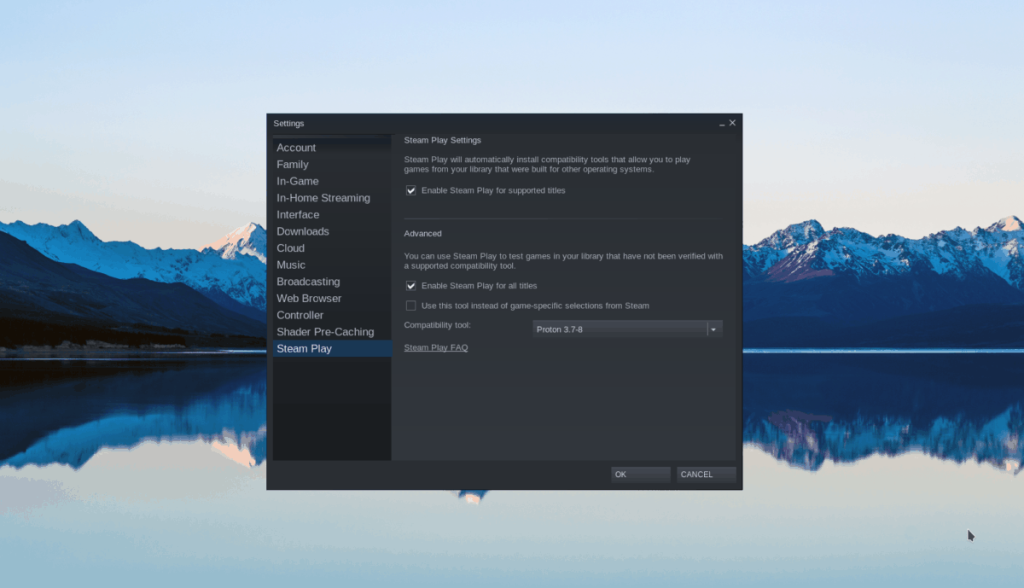
Ao selecionar o botão “Steam Play”, você estará na área Steam Play. A partir daqui, marque a caixa “Ativar Steam Play para títulos suportados”, bem como “Ativar Steam Play para todos os outros títulos” para ativar a ferramenta de compatibilidade que permitirá que Dark Souls II seja executado.
Clique em “OK” para salvar suas configurações.
Passo 2: Encontre o botão “Store” e selecione-o para acessar a Steam Storefront. A partir daí, encontre a caixa de pesquisa e clique nela. Depois disso, selecione “Dark Souls II: Scholar of the First Sin” para ir para a página da vitrine.
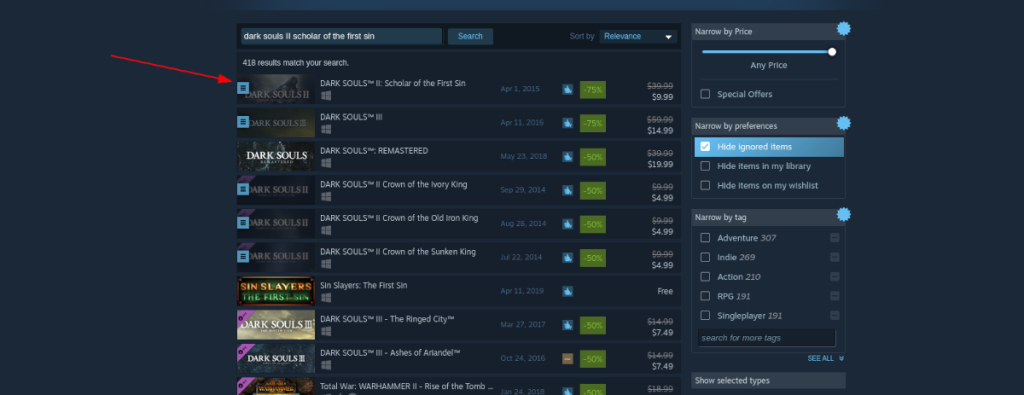
Na página Dark Souls II: Estudioso do Primeiro Pecado, selecione o botão verde “Adicionar ao carrinho” para comprar o jogo.
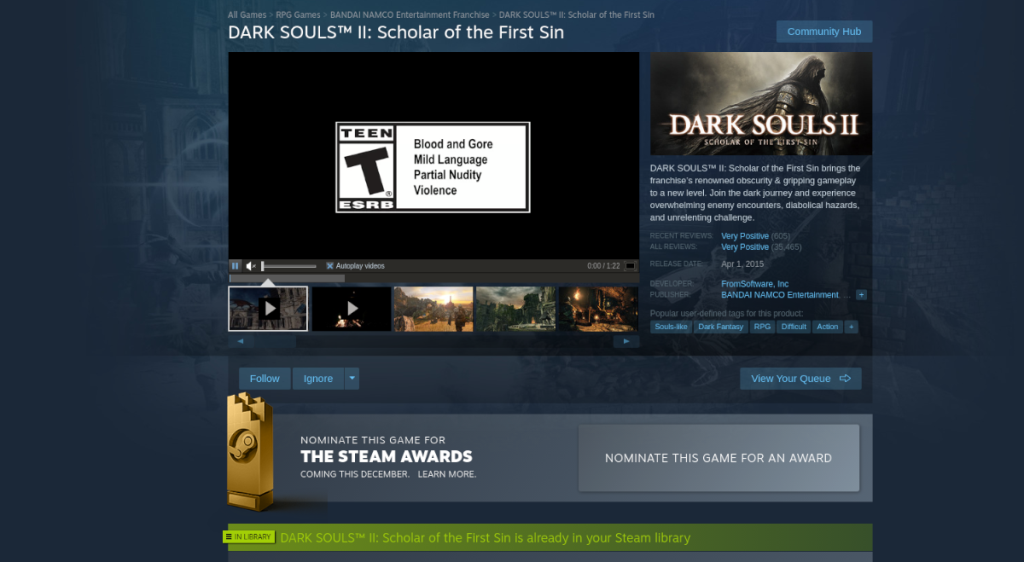
Etapa 3: Depois de comprar o jogo, selecione o botão “Biblioteca” para ir para a sua biblioteca de jogos. Dentro da sua biblioteca de jogos, pesquise “Dark Souls II: Estudioso do Primeiro Pecado” e selecione-o. Ao selecionar o jogo, você acessará a página da biblioteca do Steam.
Etapa 4: Na página da biblioteca Dark Souls II: Scholar of the First Sin, localize o botão azul “INSTALAR” e selecione-o para baixar e instalar o jogo.
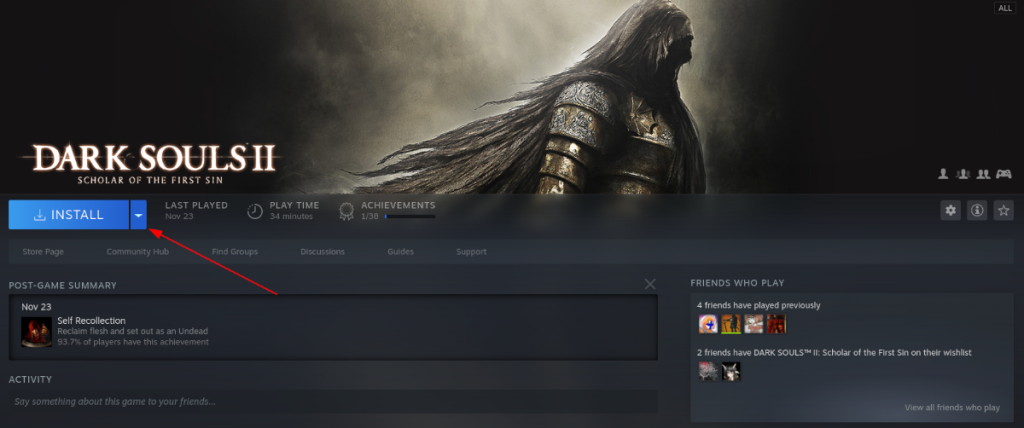
Quando a instalação do jogo terminar, o botão azul “INSTALAR” se tornará um botão verde “JOGAR”. Clique nele para começar a jogar. Aproveitar!



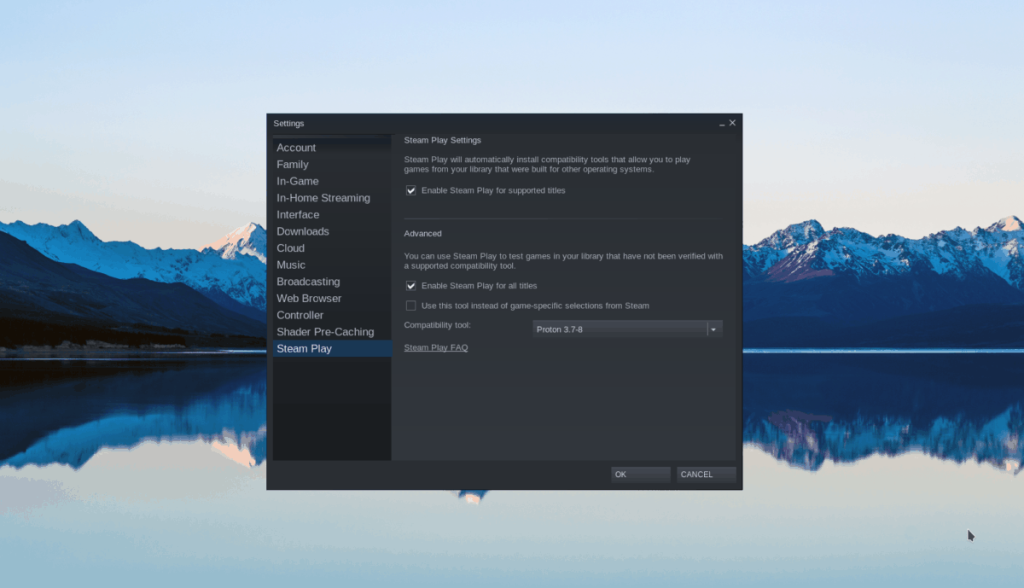
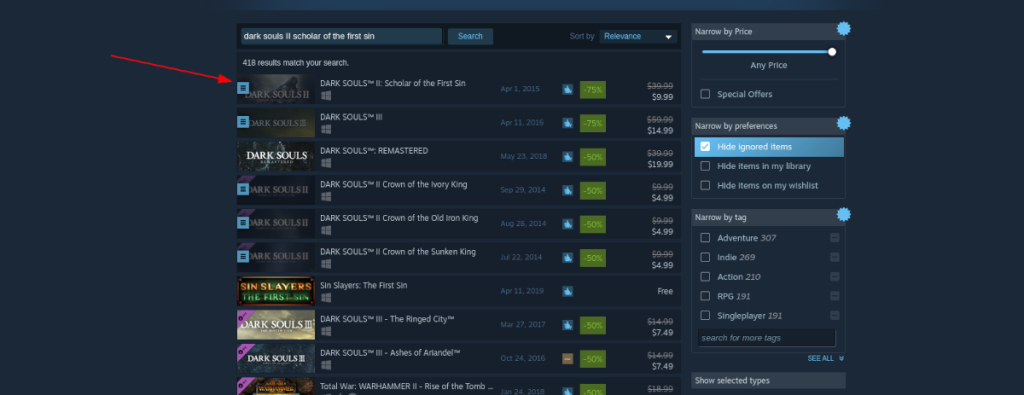
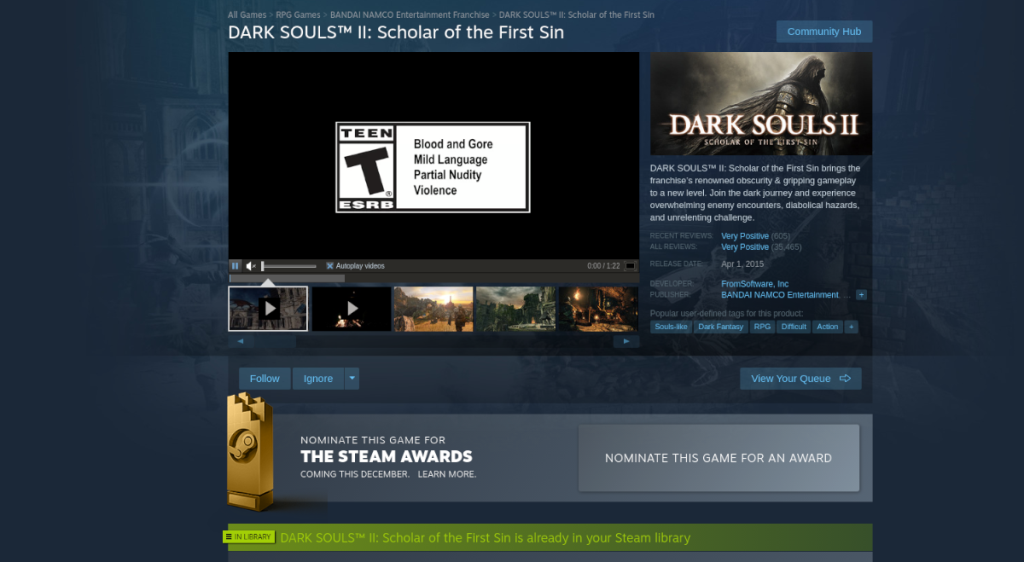
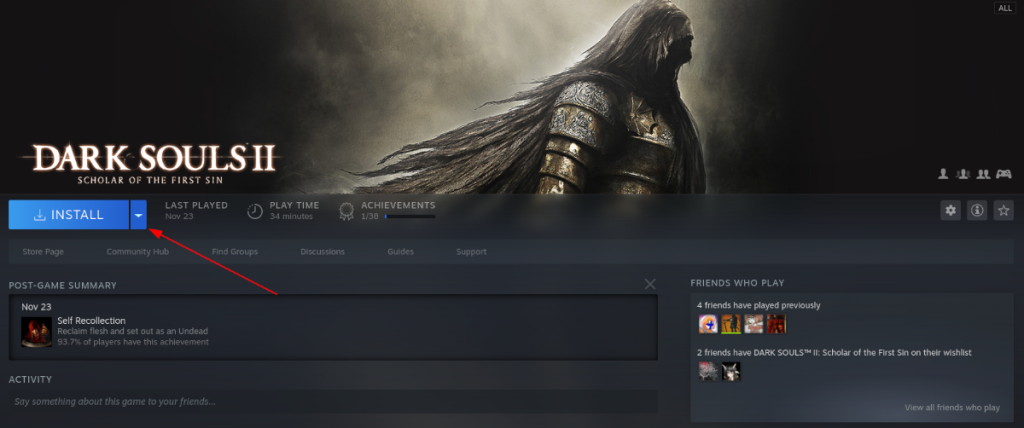

![Baixe o FlightGear Flight Simulator gratuitamente [Divirta-se] Baixe o FlightGear Flight Simulator gratuitamente [Divirta-se]](https://tips.webtech360.com/resources8/r252/image-7634-0829093738400.jpg)






![Como recuperar partições perdidas e dados do disco rígido [Guia] Como recuperar partições perdidas e dados do disco rígido [Guia]](https://tips.webtech360.com/resources8/r252/image-1895-0829094700141.jpg)
